「マクロミルメール多すぎ!」
電車に乗っている時や休憩時間等の隙間時間にアンケートに答えることで、ポイント(お金)が貯まるアンケートモニターサイト、マクロミル。
筆者も利用していますが、1日のメール件数はとても多いです。
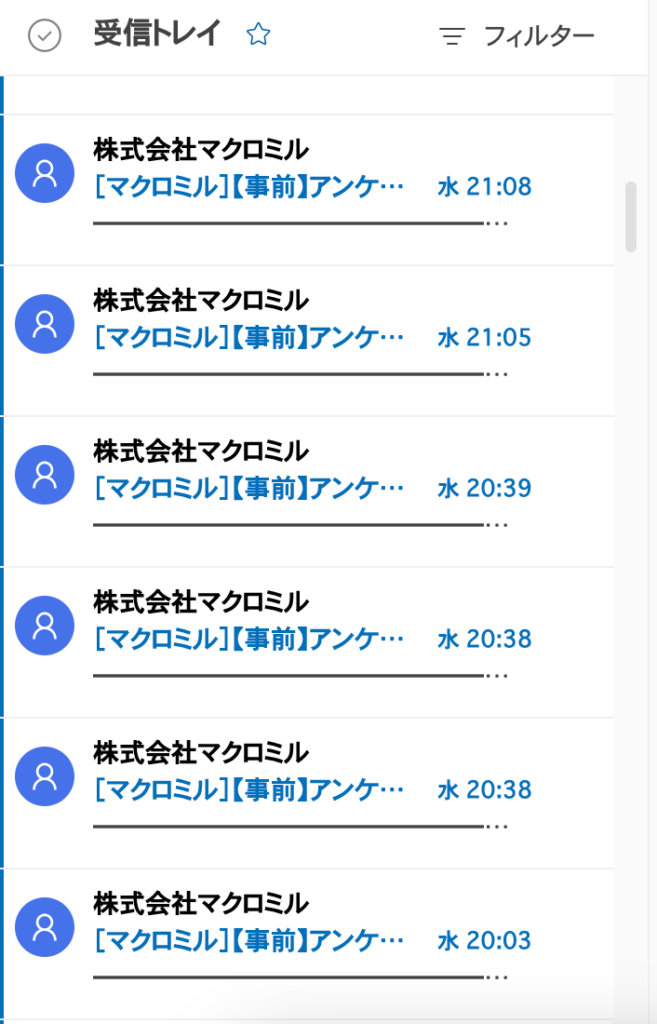
こんな感じに新着アンケートが届くたびにメールが届くので、一覧がマクロミル関係のメールだけで埋め尽くされることもしばしば。
しかし、これは設定で調整可能ですので、今回手順をご紹介します。
目次
マクロミルからのメールは完全に停止できる?
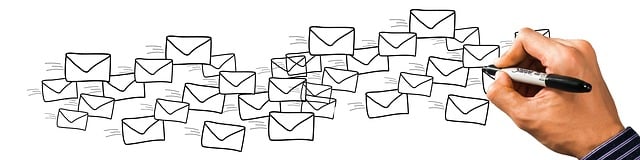
結論を申し上げると、退会しない限りマクロミルからのメールを完全に停止させることはできません。
しかし、このメールを1日1通にまとめることは可能です。1日何十件とくるメールに比べれば、「うるさい」「鬱陶しい」という不快感は軽減されるはずです。
マクロミルのメール停止方法
では早速、メールの停止方法について手順をご紹介します。
①公式サイトより、マイページへログイン
公式サイトより、マイページへログインします。
マクロミルのログインページへ
②登録情報の変更・確認画面へ移動
マイページログイン後、左のメニューバーの「登録情報の変更・確認」をクリックします。
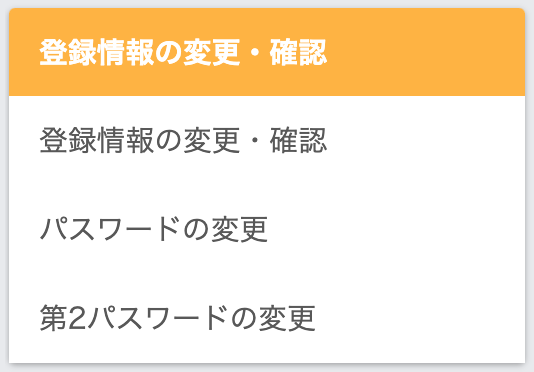
すると本人確認の画面が表示されますので、情報を入力します。

・ログインパスワード
・第2パスワード
・生年月日
これで、登録情報の変更ができるようになります。
③メールの受信設定へ
本人確認を済ませたら、「依頼メールの受信設定」を行います。
下にスライドしていくと、「依頼メールの受信設定」という項目がありますので、ここの設定を変えます。
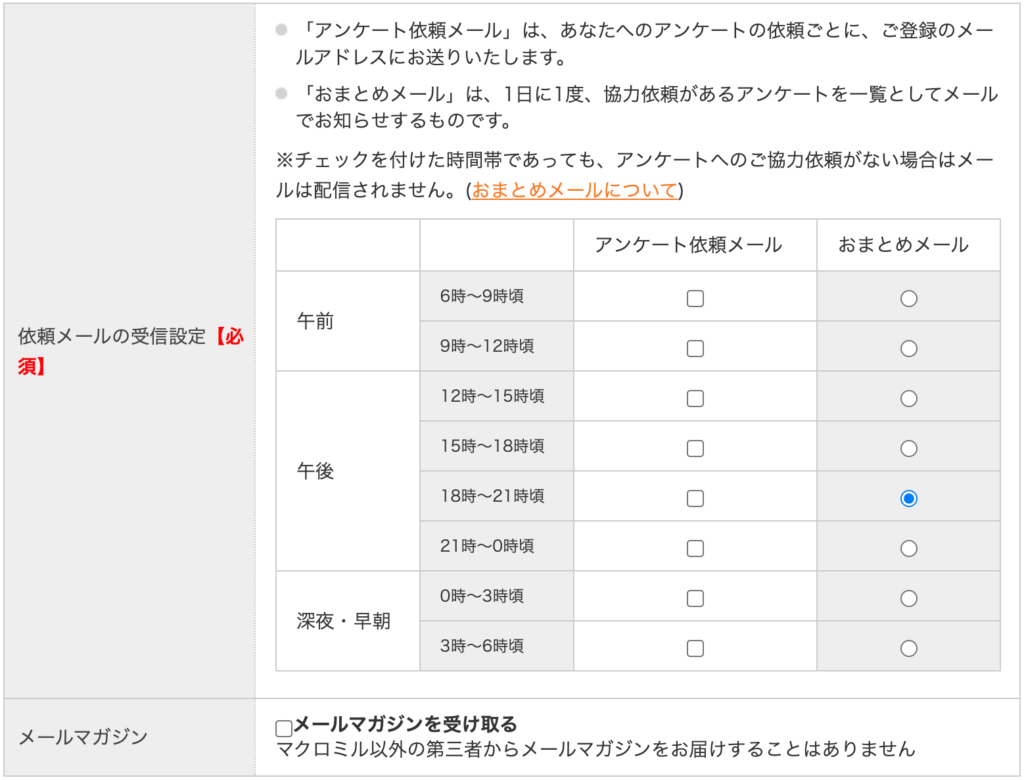
メールが多く届いている場合は、「アンケート依頼メール」の部分にチェックが入っているはずです。これだと、新着アンケートが届くたびにメールが送られてくる事になるので、「おまとめメール」に変更し、受信する時間を指定します。
また、下にあるメールマガジンを受け取るのチェックも外します。
この設定で、マクロミルからのメールは、1日1通になります。
④登録内容変更ボタンを押して完了
上記設定が完了しても、画面を閉じてはいけません。まだ、設定の保存がまだです。
下にスライドをすると、「登録情報確認」ボタンがありますので、押します。

登録情報確認画面で出る画面に問題がないか確認し、「登録内容変更」ボタンを押します。
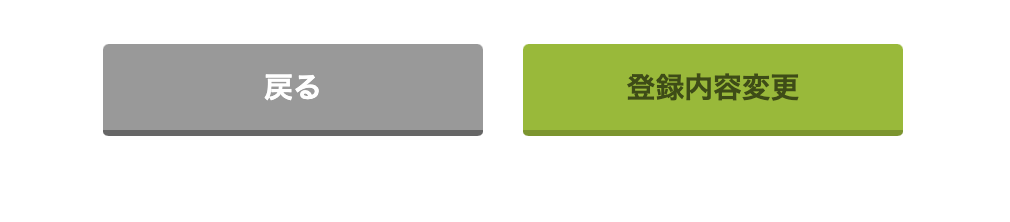
これで、設定完了です。
専用のメールアドレスを作るのも手
副業用のメールアドレスを作成して、プライベート用のメールアドレスと分けるのも手です。
「Gmail」や「Yahoo!メール」等の無料メールサービスを利用すれば問題ありません。
マクロミル退会方法(最終手段)
メールを完全に届かないようにするためには、マクロミルから退会する必要があります。
手順の紹介の前に、下記をご確認ください。
・未交換ポイントがないか
・隙間時間に稼げる手段が1つ減る
ポイントが貯まっているのに退会してしまうと無効となってしまう事、隙間時間に稼ぐ手段が1つ減ってしまう点に注意が必要です。
問題ない方は、退会手続きに進んでください。
①左メニューバーより、退会手続きボタンをクリック
マクロミルにログイン後、左のメニューバーより、「退会手続き」ボタンをクリックします。
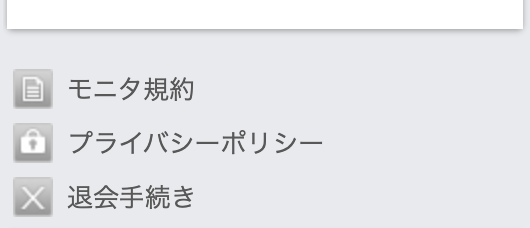
②退会へ
退会手続きボタンをクリックすると、本人確認画面が表示されますので、情報を入力します。
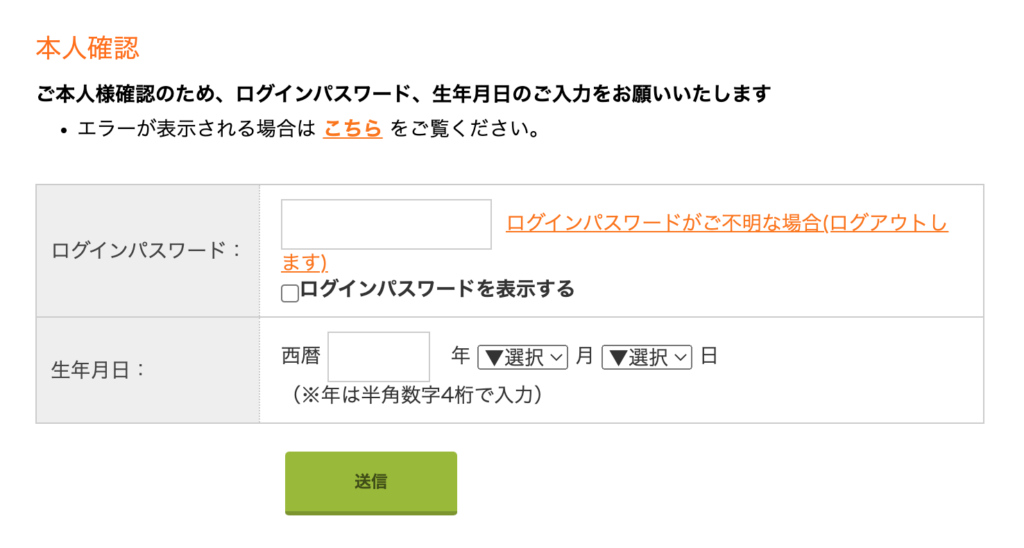
・ログインパスワード
・生年月日
入力後、「送信」ボタンを押して退会完了です。
これで、マクロミルからのメールは完全に停止します。
まとめ
隙間時間を有効に活用する際に便利なマクロミルですが、メールの頻度が多く悩んでいる方は、今回紹介した設定をしてみてくださいね!




コメント